Rất nhiều người thắc mắc liệu có thể tăng dung lượng iPhone 64GB lên 128GB được không? Làm thế nào để gia tăng không gian lưu trữ trên Iphone mà không cần tác động lên phần cứng? Chi tiết cách thực hiện sẽ được Viettel Store chia sẻ trong bài viết dưới đây. Mời các bạn cùng tham khảo.
Có thể tăng dung lượng iPhone 64GB lên 128GB không?
Hiện nay với sự phát triển của công nghệ, bạn hoàn toàn có thể tăng dung lượng Iphone 64GB lên 128GB hoặc 256GB. Tuy nhiên cách làm này sẽ tác động đến phần ổ cứng SSD trên iPhone, làm thay đổi dãy serial number ở trên máy dẫn đến nhiều rủi ro.
Ở Trung Quốc, có nơi đã sản xuất ra ổ cứng SSD và serial number, nhưng chưa được kiểm định chất lượng. Do đó bạn không nên mạo hiểm thay đổi ổ cứng, tránh những rủi ro không đáng có xảy ra.
Hướng dẫn cách tăng dung lượng iPhone 64GB lên 128GB bằng iCloud
Nếu như cách tăng dung lượng iPhone bằng ổ cứng quá rủi ro, bạn có thể mua thêm dung lượng lưu trữ từ iCloud, các bước thực hiện như sau:
- Bước 1: Truy cập vào mục “Cài đặt” nhấn vào ID Apple, tiếp theo bạn chọn vào mục “iCloud” và nhấn “Quản lý”
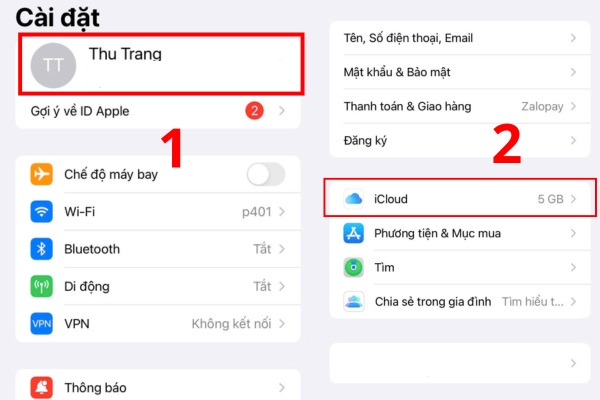
- Bước 2: Tại giao diện, nhấn vào “Nâng cấp lên iCloud +”, chọn gói dung lượng muốn nâng cấp và nhấn xác nhận vào “Nâng cấp lên iCloud +” và tiến hành thanh toán.
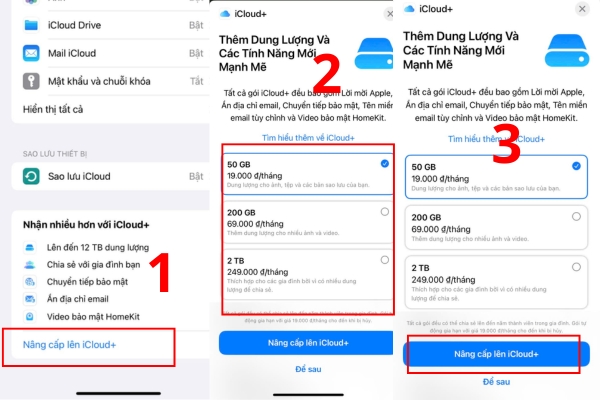
Lưu ý khi nâng cấp gói dung lượng iCloud:
- Apple chỉ chấp nhận hình thức thanh toán bằng thẻ quốc tế hoặc ví điện tử Momo.
- iCloud chỉ có thể đồng bộ khi iPhone ở phiên bản iOS tương đương hoặc mới hơn so với thiết bị đã sao lưu trước đó.
Một số gói nâng cấp iCloud của Apple mà bạn có thể tham khảo:
- 50GB – 19.000đ/tháng: Tăng dung lượng cho ảnh, tệp và các bản sao lưu
- 200GB – 69.000đ/tháng: Thêm dung lượng cho nhiều ảnh và video
- 2TB – 249.000đ/tháng: Thích hợp cho gia đình khi có nhiều dung lượng để chia sẻ.
Một số cách tăng dung lượng iPhone miễn phí, đơn giản
Dù không thể tăng dung lượng iPhone 64GB lên 128GB nhưng với những cách làm sau đây sẽ giúp bạn có thể không gian lưu trữ trên thiết bị:
Khởi động lại iPhone
Khởi động lại thiết bị cũng là một cách đơn giản để tăng dung lượng trên iPhone. Phương pháp này sẽ làm xóa đi các dữ liệu tạm thời (cache) và làm tăng thêm không gian lưu trữ cho thiết bị. Đặc biệt nó còn giúp máy hoạt động mượt mà hơn, tránh bị đơ, lag trong quá trình sử dụng.
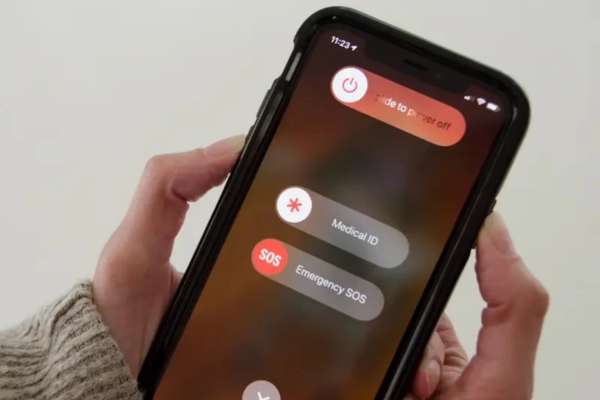
Xóa bỏ ứng dụng, tệp không cần thiết
Có rất nhiều ứng dụng bạn sử dụng chỉ trong thời gian đầu, sau đó bị “bỏ quên” trong máy. Việc xóa bỏ những app này là điều cần thiết để tăng thêm dung lượng cho thiết bị, có không gian lưu trữ nhiều thứ quan trọng hơn.
Khi bạn xóa các ứng dụng này, dữ liệu về chúng sẽ không biến mất hoàn toàn mà vẫn có thể khôi phục khi bạn tải lại trên App Store.
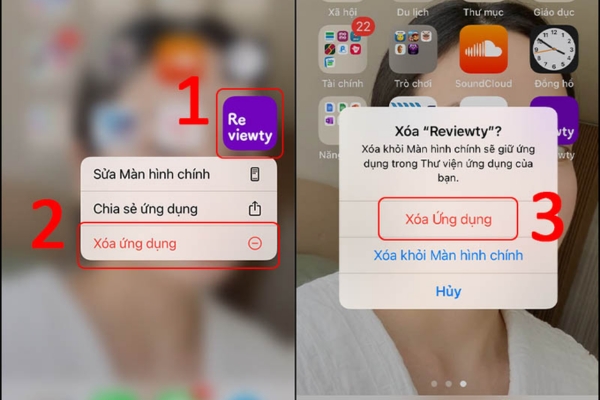
Bật tính năng Tự động gỡ bỏ ứng dụng không dùng
Trên iPhone có tính năng tự động xóa bỏ các ứng dụng mà bạn không sử dụng, giúp bạn tiết kiệm được dung lượng máy, cách thực hiện như sau:
- Bước 1: Vào phần “Cài đặt”, nhấn vào App Store
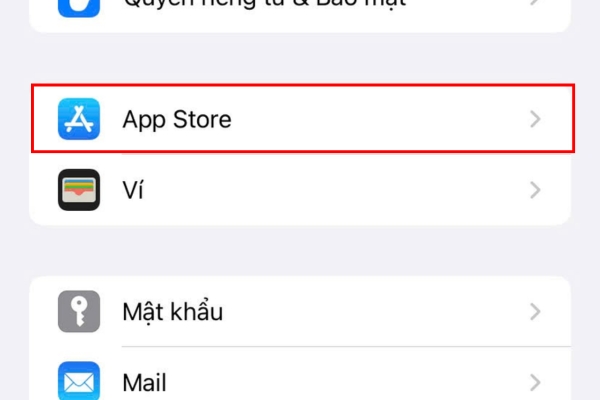
- Bước 2: Nhấn vào “Tự động gỡ bỏ ứng dụng không dùng” để chuyển sang trạng thái bật
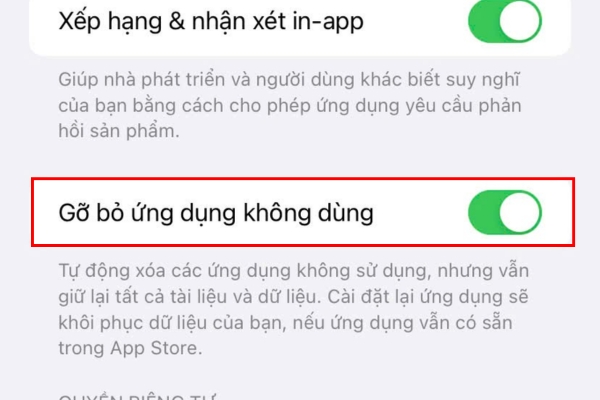
Sử dụng bộ lưu trữ đám mây
Ngoài iCloud, bạn cũng có thể tham khảo thêm các bộ lưu trữ đám mây khác như Google Drive, One Drive, Dropbox,… Chúng sẽ giúp bạn lưu trữ các hình ảnh, video hay tệp quan trọng, sau đó bạn có thể xóa trên thiết bị để không gian trống lưu trữ các dữ liệu mới.
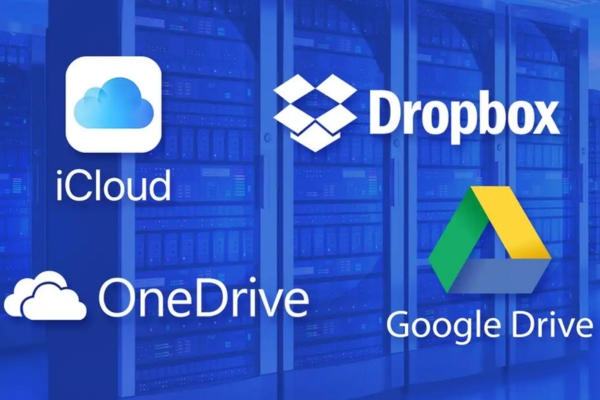
Xóa lịch sử trình duyệt web Safari
Nhiều người nghĩ rằng lịch sử trình duyệt trên Safari không làm ảnh hưởng đến dung lượng của Iphone. Nhưng thực ra chúng có thể chiếm hơn 1GB bộ nhớ. Do đó sau một thời gian sử dụng, hãy xóa bớt các lịch sử trình để tiết kiệm không gian lưu, các bước thực hiện như sau:
Truy cập vào phần “Cài đặt”, chọn vào Safari, kéo xuống và nhấn vào “Xóa lịch sử và dữ liệu trang web”
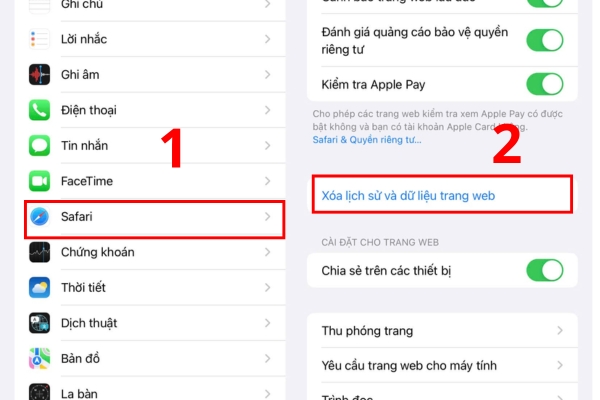
Sử dụng phần mềm dọn dẹp của bên thứ ba
Bên cạnh những cách dọn dẹp thủ công, bạn cũng có thể sử dụng các ứng dụng để hỗ trợ cho quá trình này. Một số chương trình làm sạch cho iPhone mà bạn có thể tham khảo như Phone Cleaner, iFunbox, PhoneExpander,…
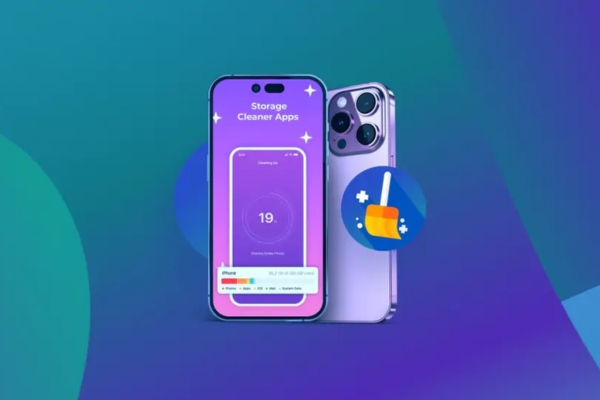
Xóa bớt nhạc, hình ảnh, video không cần thiết
Ngoài hình ảnh và video, âm nhạc cũng chiếm dung lượng khá lớn. Do đó bạn có thể cân nhắc xóa bớt một số bài hát hoặc chuyển sang nghe nhạc trực tuyến trên các nền tảng như spotify, Zing Mp3,…
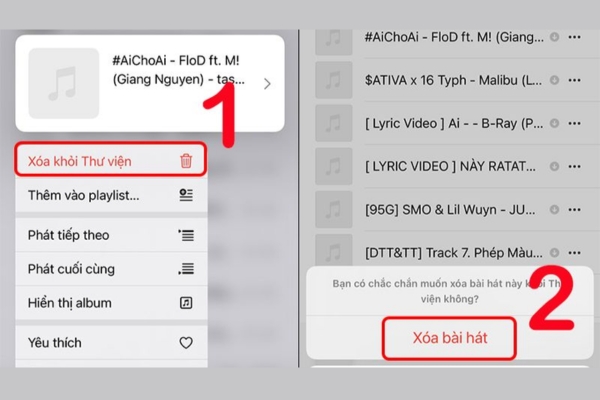
Giảm chất lượng quay video, chụp ảnh xuống
Video và hình ảnh chiếm rất nhiều dung lượng, tuy nhiên chúng ta không thể dừng việc chụp ảnh hay quay video lại được, nhưng bạn có thể giảm chất lượng của chúng. Đây là một cách làm đơn giản mà hiệu quả giúp bạn tiết kiệm được không gian lưu trữ, cách làm như sau:
- Bước 1: Vào “Cài đặt”, kéo xuống và nhấn vào mục “Camera”.
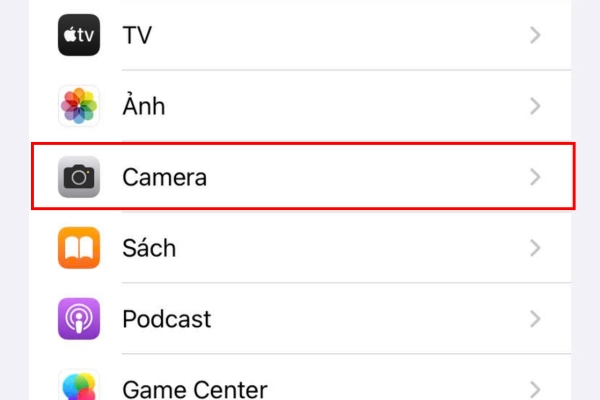
- Bước 2: Nhấn vào quay video và chọn chất lượng video phù hợp. Ưu tiên nên chọn chất lượng vừa phải để giảm dung lượng bộ nhớ.

Xóa tin nhắn rác
Mặc dù những tin nhắn rác trên iPhone không chiếm nhiều dung lượng, nhưng nếu để lâu, số lượng của chúng sẽ dần tăng lên và chiếm một lượng không gian lưu trữ đáng kể. Nếu bạn không muốn phải xóa từng tin nhắn một, có thể thiết lập tính năng tự động xóa tin nhắn sau một khoảng thời gian nhất định như sau:
- Bước 1: Truy cập vào “Cài đặt”, tìm và nhấn vào mục “Tin nhắn”.
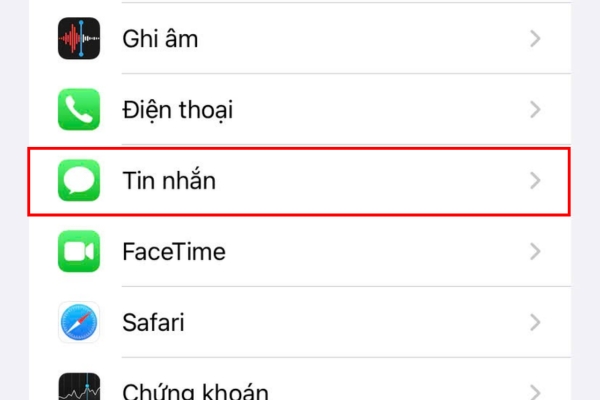
- Bước 2: Kéo xuống dưới, ở mục lịch sử tin nhắn, nhấn vào lưu tin nhắn, sau đó chọn vào thời gian là “30 ngày” và nhấn vào “Xóa” để xác nhận. Khi đó tin nhắn lưu ở máy quá 30 ngày sẽ tự động bị xóa bỏ.

Vậy là qua bài viết, Viettel Store đã chia sẻ đến bạn cách tăng dung lượng iPhone 64GB lên 128GB, mong rằng sẽ giúp bạn giải phóng được dung lượng, có không gian lưu trữ nhiều dữ liệu. Tuy nhiên về lâu dài, bạn nên nâng cấp thiết bị nên những chiếc iPhone có dung lượng lớn hơn đang được bày bán ở Viettel Store để có thể sử dụng thoải mái hơn.
Xem thêm:












Email của bạn sẽ không được hiển thị công khai. Các trường bắt buộc được đánh dấu *
Tạo bình luận mới